在雲端的虛擬主機上放置Web應用程式最為人垢病的一件事,就是雲端虛擬主機不提供軟體防火牆(WAF)的功能
Microsoft Azure的雲端服務,在2017/3/30這一天,正式加入了新的PaaS服務,Application Gateway,這個服務就可以透過設定的方式,為虛擬主機上的Web應用程式加入軟體防火牆(WAF)的防護功能
要在Azure上建立WAF的防護功能,步驟比較繁瑣一點,也因為WAF比較偏向Infar的設定,所以對於熟悉硬體網路設定的人來說,設定起來會比較輕鬆一點
整體來說,應用程式閘道服務的架構如下圖所示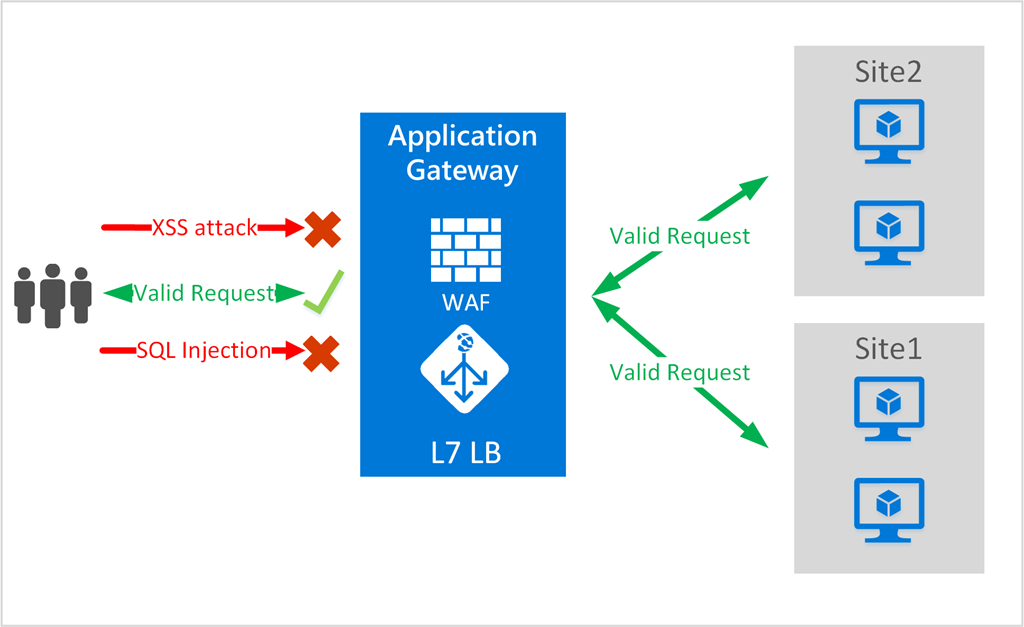 可以看到透過這個應用程式閘道的服務,可以進行XSS以及SQL Injection的防堵。而應用程式閘道(Application Gateway)與WAF的功能,依照下面的步驟就可以進行建立與設定
可以看到透過這個應用程式閘道的服務,可以進行XSS以及SQL Injection的防堵。而應用程式閘道(Application Gateway)與WAF的功能,依照下面的步驟就可以進行建立與設定
1.建立一個新的Application Gateway的服務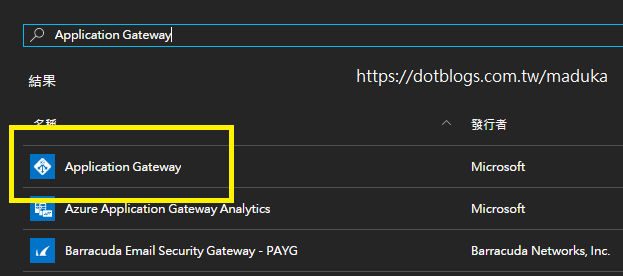
2.在基本設定的地方,[定價層]設定為[WAF],由於WAF的功能在SKU大小之中,必須選擇[中]以上,所以就不會有小的定價可以選擇,而[執行個體計數]的設定,必須在2以上,就看網路的流量大小進行計數的設定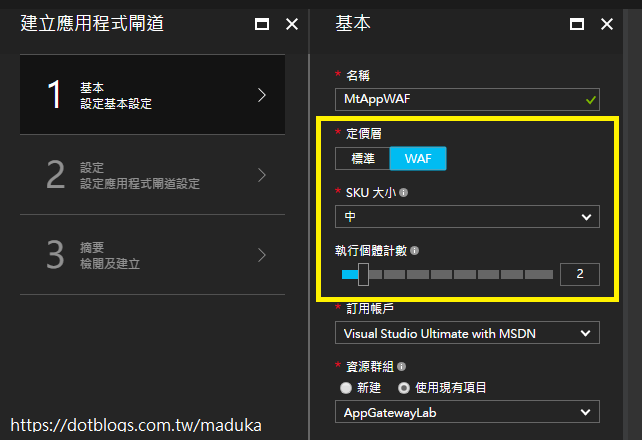
3.[設定應用程式閘道設定]的部份,建立一個新的虛擬網路,並命名為[AppGatewayLabVlan],網路設定為[10.0.0.0/24],並建立一個新的子網路[GatewaySubnet],網路一樣設定為[10.0.0.0/24]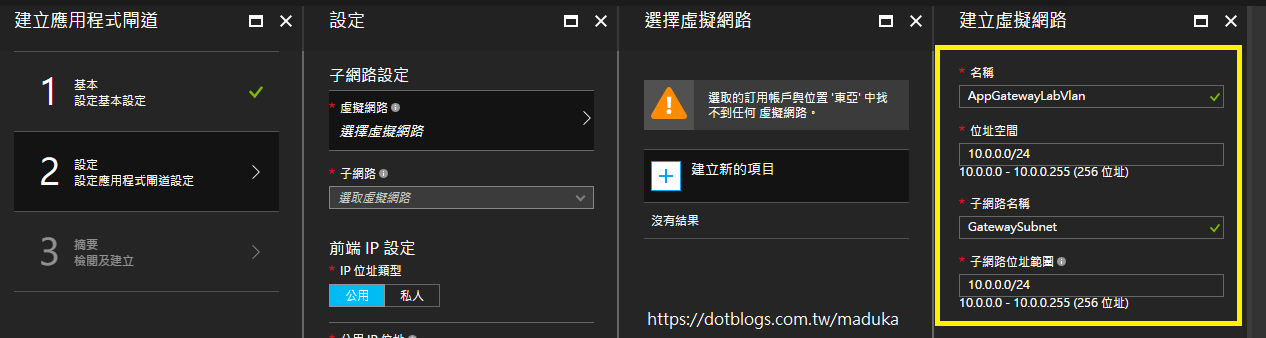
4.前端IP的設定,由於這個閘道會需要對外服務,所以必須設定一個公用IP,如果說這個閘道是用於網路與網路連接用,也可以選擇[私人]的設定,給予一個內部IP使用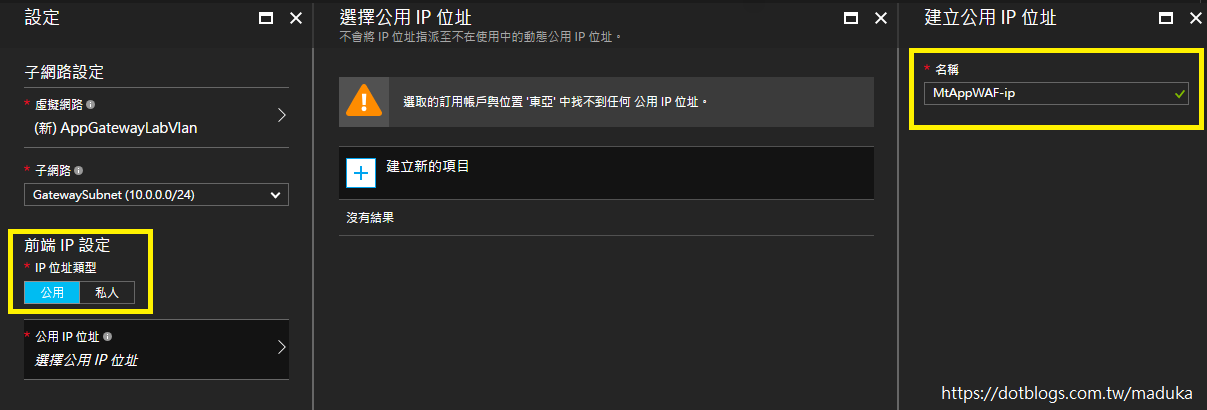
5.接聽程式設定的部份,若是有啟用SSL的話,可以切換至[HTTPS]的設定,連接埠也可以自定不同的埠號。另外,在Web應用程式防火牆的設定中,可以先設定[已啟用],模式先選擇[偵測]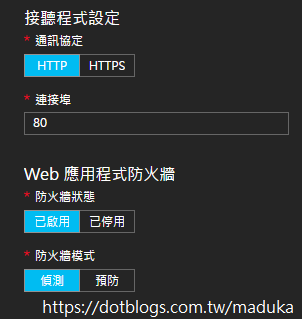
6.[應用程式閘道]建立完成之後,會看到同時也建立完成的虛擬網路項目,請先點選打開這個虛擬網路的服務項目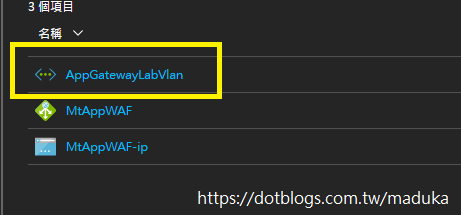
7.將這個虛擬網路的[位址空間],網路設定為[10.0.0.0/16],當然也可以依據實際狀況作修正,這個步驟最主要的目的是為了下一步建立第二個子網路網段所使用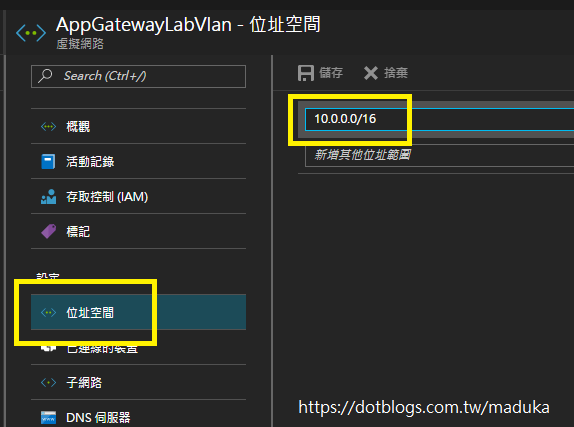
8.接著在這個虛擬網路設定中,點選至[子網路],並點選上方的[+子網路]增加一個新的子網路設定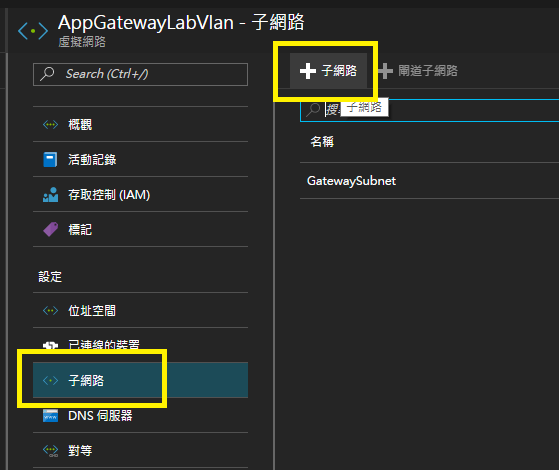
9.加入一個新的子網路,並設定網路為[10.0.1.0/24],這個子網路會放入未來要作為後端的伺服器網段用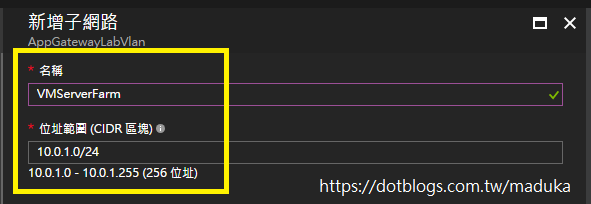
10.接著建立新的虛擬機器,並在網路設定的地方,將這台虛擬機器放入至前一個步驟中建立的[VMServerFarm]子網路網段中,[公用IP位址]跟[網路安全性群組]就先使用預設值就可以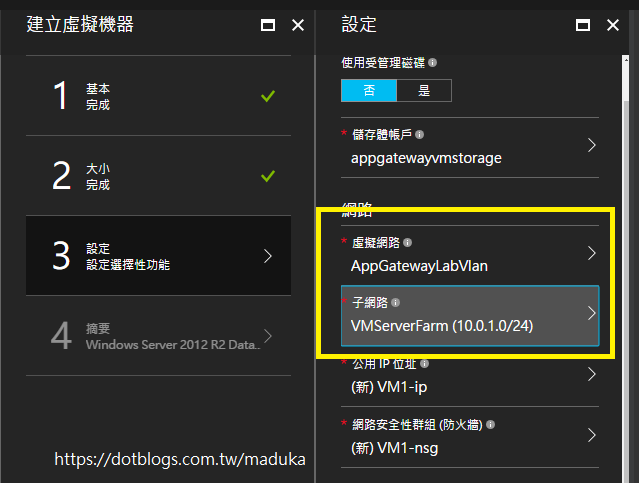
11.重複同樣的步驟,建立第二台虛擬機器,網路一樣放至於[VMServerFarm]子網路中,現在在資源群組中可以看到有兩台虛擬機器跟一個應用程式閘道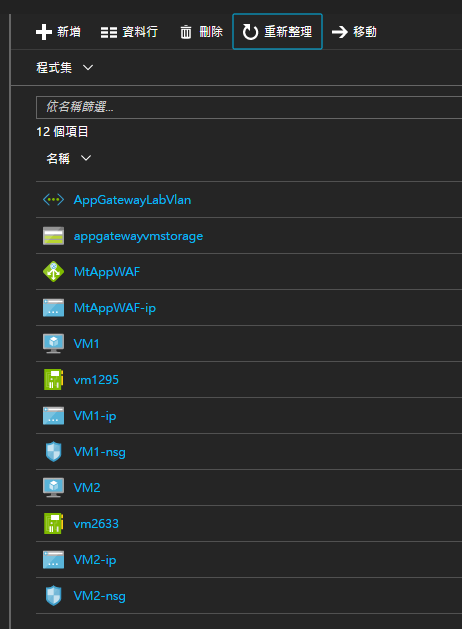
12.點選進入應用程式閘道的服務,並點選[後端集區]=>[appGatewayBackedPool],這個功能中,可以設定WAF後端要轉接的虛擬機器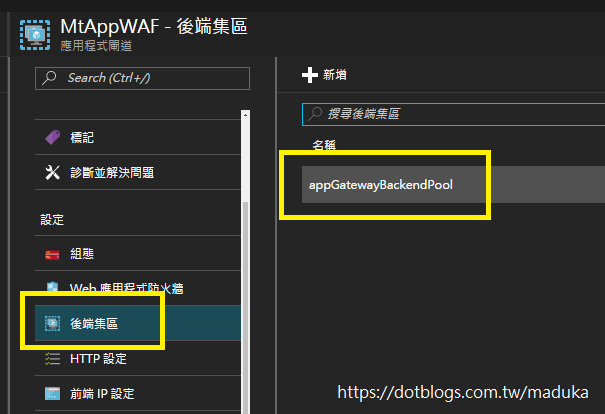
13.點選[+新增目標],並將剛剛建立好的虛擬機器,[VM1]、[VM2]加入至清單中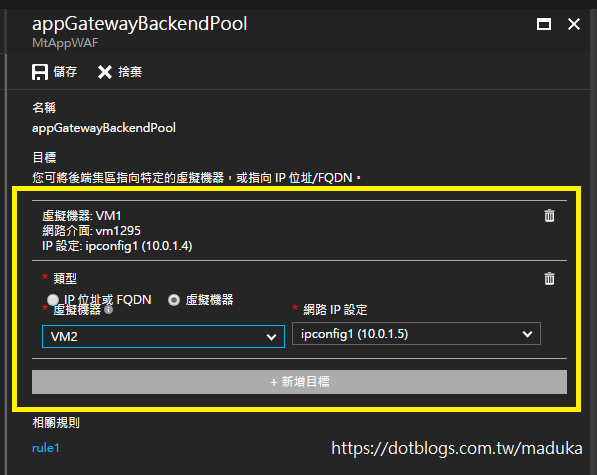
14.WAF的設定到這邊就算完成,接下來打開Visual Studio,並建立一個WebApp專案,我在畫面上放了一個文字方塊,讓我可以輸入一些Script的訊息用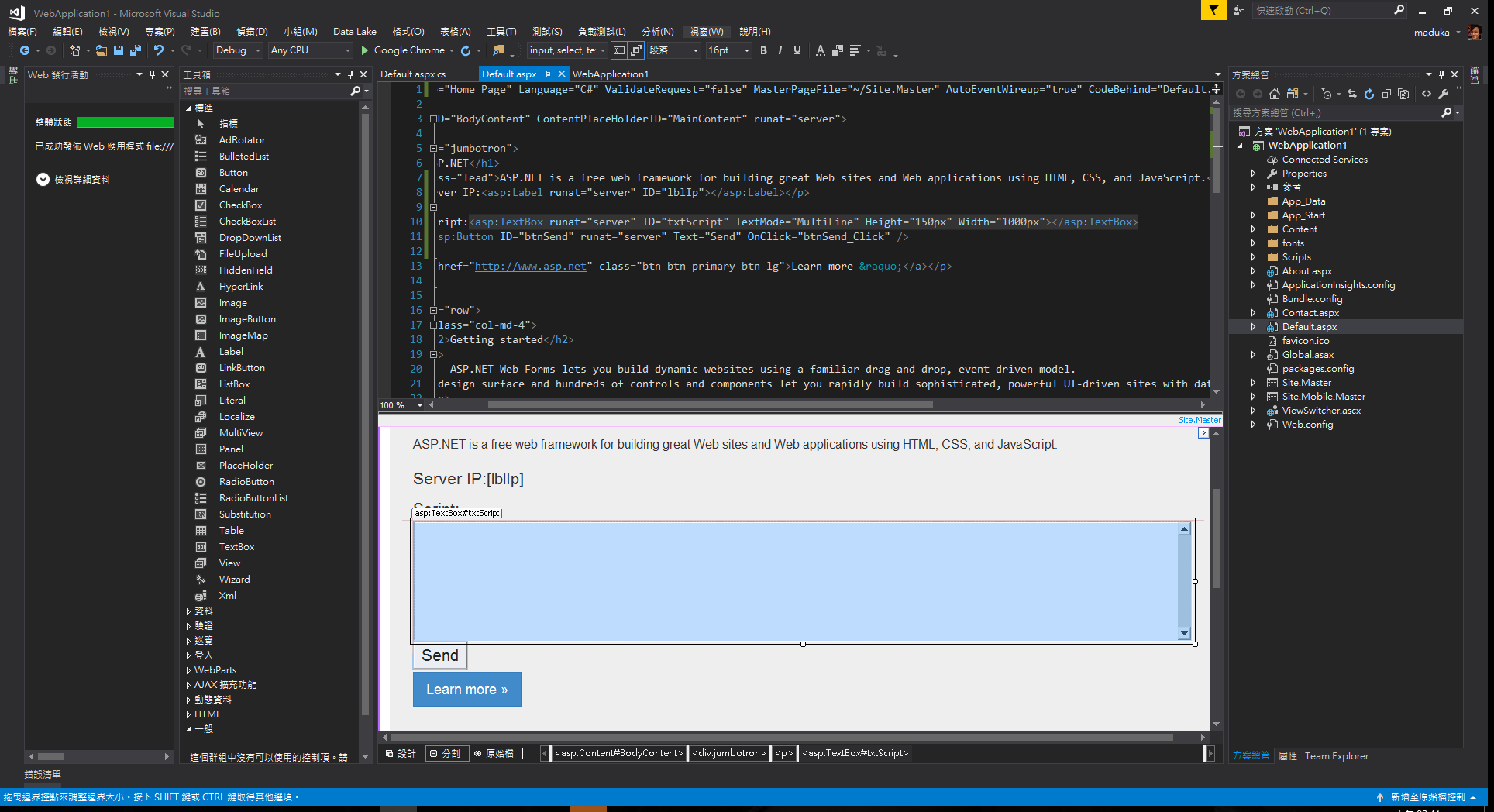
15.在兩台虛擬機器上安裝IIS,並將剛剛的WebApp專案發佈至這兩台主機中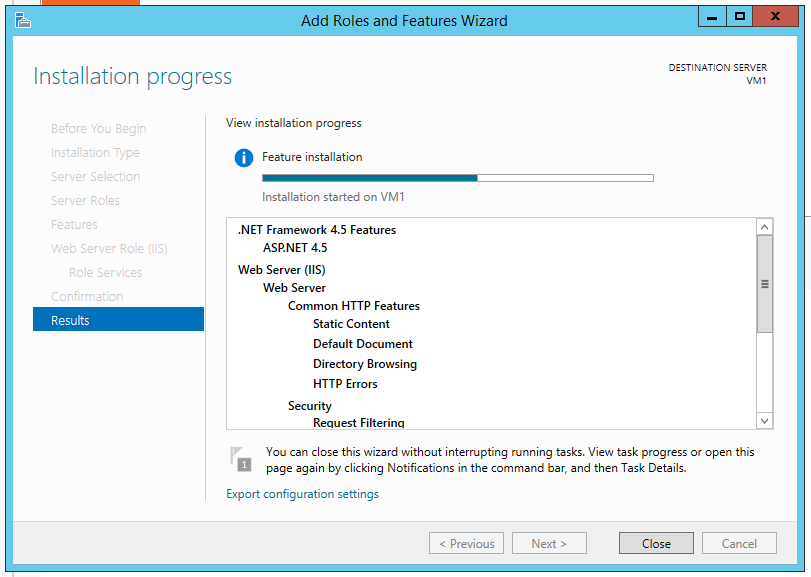
16.點開應用程式閘道的服務,可以看到閘道對外的IP,在這裡將IP先複製下來並到瀏覽器中開啟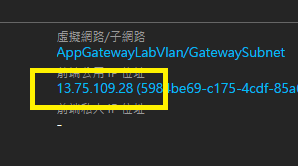
17.從瀏覽器開啟這一個IP,可以看到已經連入到虛擬機器上剛剛我們建立好的Web應用程式了,這時候我們在文字方塊中刻意輸入XSS的隱碼內容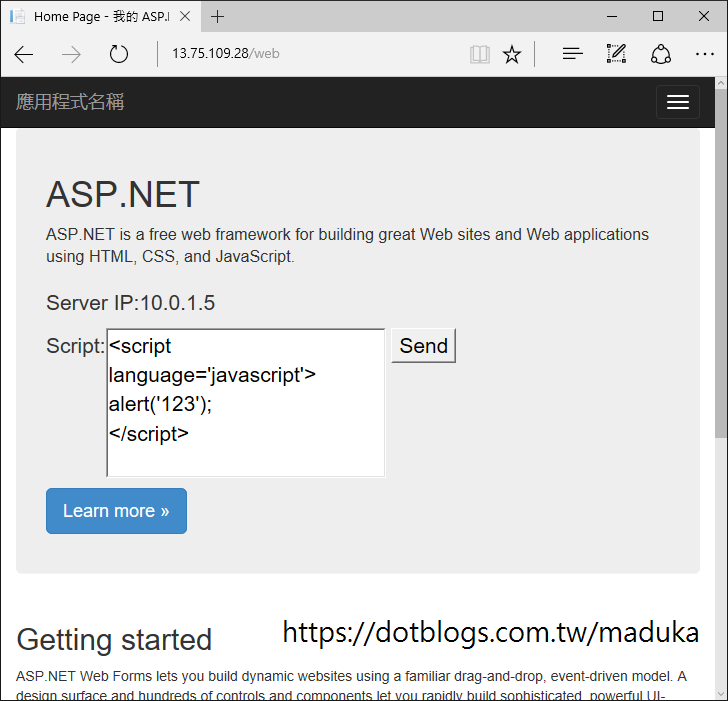
發生了XSS的隱碼事件了,這是因為我們還沒在應用程式閘道中啟用防火牆的功能,目前只是先偵測而已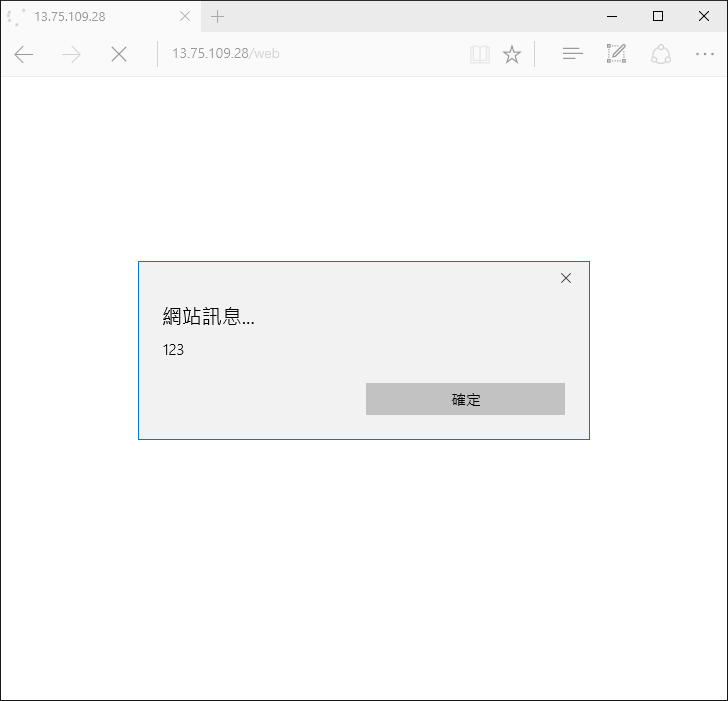
18.要打開預防的功能,點選應用程式閘道,並點選[Web應用程式防火牆],並將[防火牆模式]更改為[預防]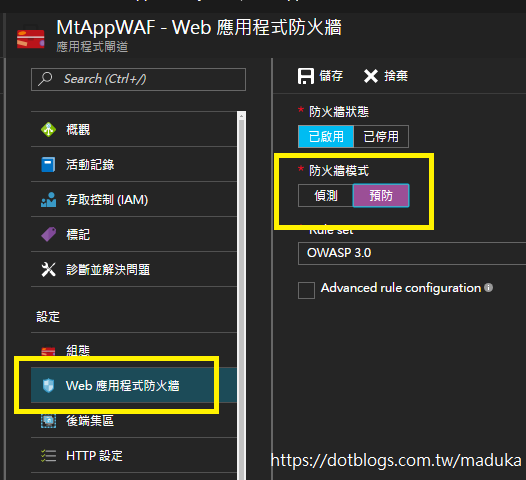
19.這時候我們重新作一次XSS的內容送出的動作,會發現直接回傳403的錯誤訊息,WAF有順利發揮它的功效了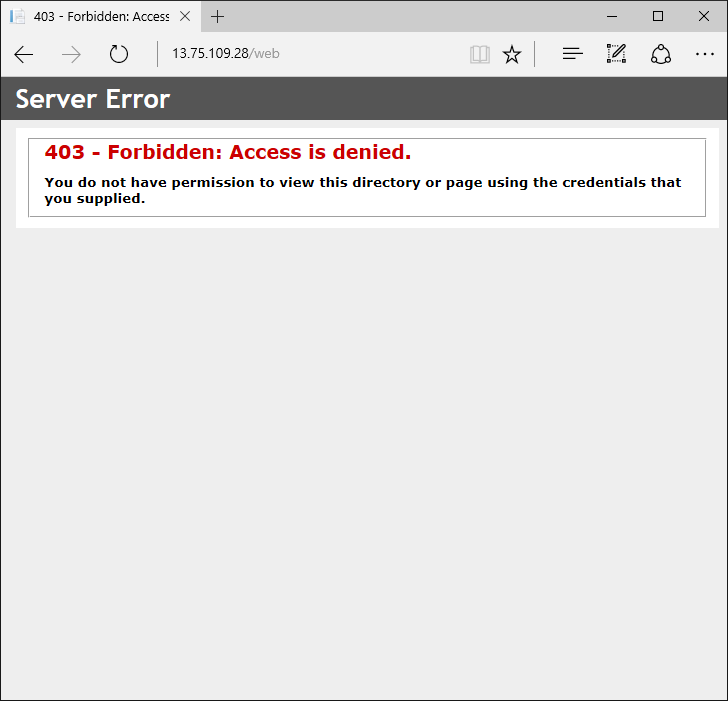
WAF的整體設定與功能的啟用,內容大致到這邊說明完,不過由於應用程式閘道還有其他可以拿來運用的功能與設定,所以下面的內容會針的應用程式閘道的應用與設定進行說明
進入[HTTP設定]=>[appGatewayBackendHttpSettings]的設定內容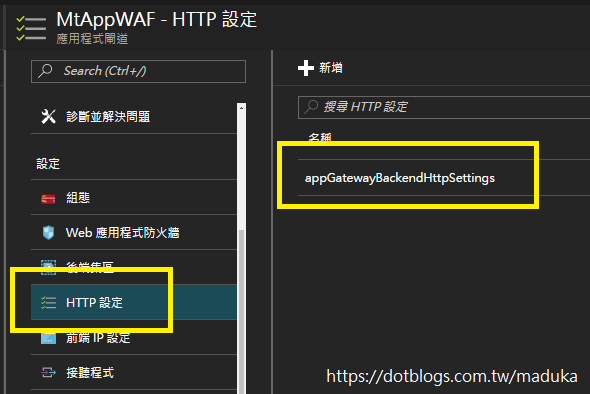
在這個設定裡,可以指定轉接到後端應用程式的HTTP服務走的是一般HTTP或是HTTPS,Port也可以在這裡自訂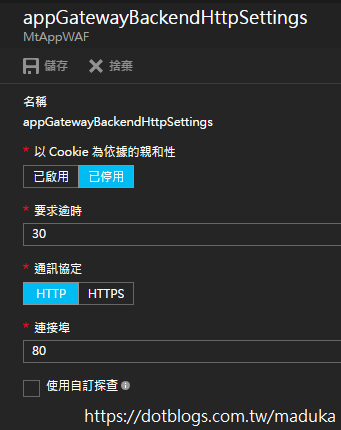
點選[接聽程式]=>[appGatewayHttpListener]的設定內容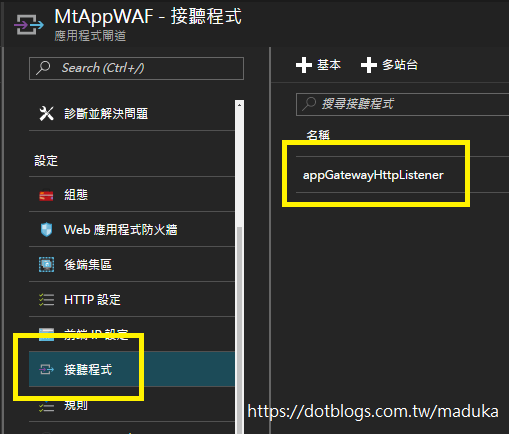
在這個設定裡面,可以指定前端接聽服務的連接埠,並給予一個名稱,讓前端不是只能走80或是443 port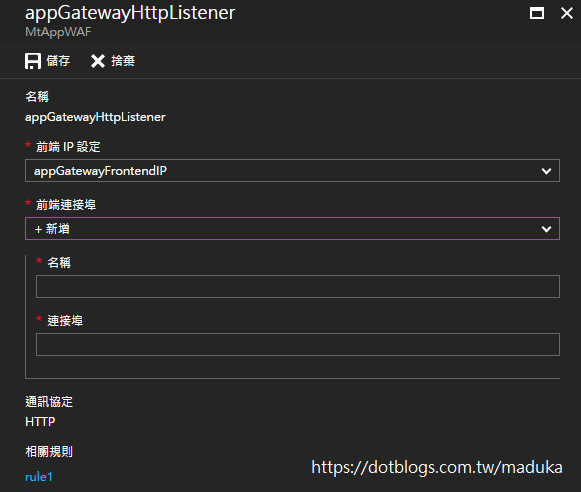
點選[診斷記錄檔],並點選[開啟診斷]的動作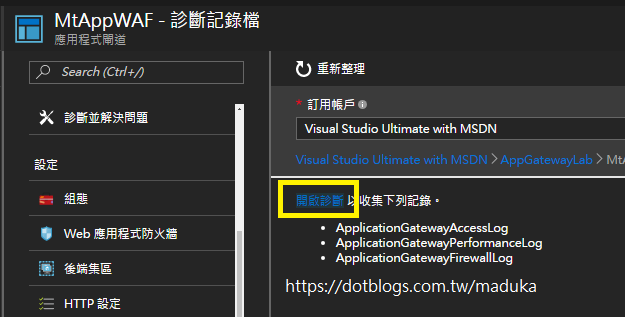
在[開啟診斷]的動作裡,可以將應用程式閘道所收集到的訊息,轉送至儲存體,Event Hub或是Log Analytics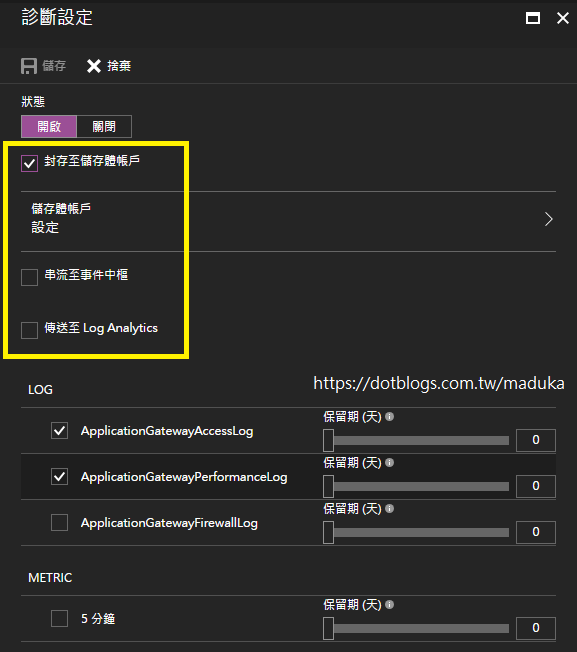
這是官方網站所提供的偵測訊息轉送的架構圖,有興趣的人也可以查看最下方的參考資料網頁看更詳細的內容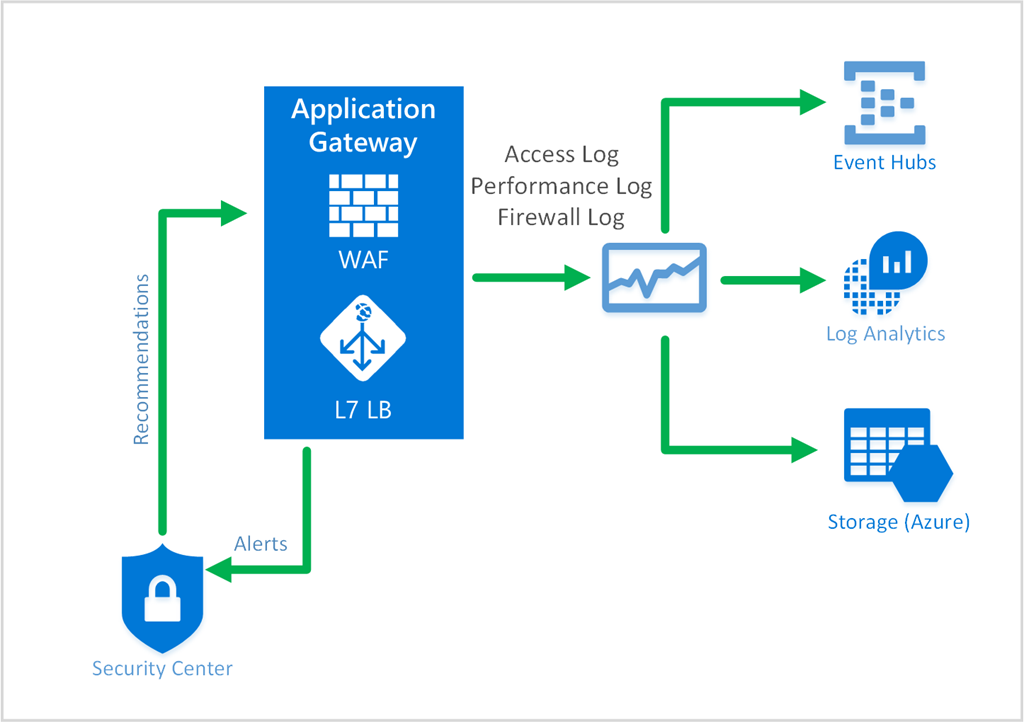
應用程式閘道除了WAF的功能外,還有簡易的Layer 7的負載平衡功能,對於應用程式必須要放在雲端虛擬主機上,卻又考量安全性以及效能的問題帶來了完整的解決方案,未來就算要將Web應用程式放上雲端虛擬主機,也不用擔心WAF跟Load Balance的問題了
參考資料:
Azure Web Application Firewall (WAF) Generally Available